
タスク管理とは?具体的な方法やメリット、おすすめのタスク管理ツール5選も解説!
業界トップの正確率で作業効率爆上げ!
リモートワークが主流になった昨今、個々のタスクはもちろん、複数人のタスクを管理することは、業務の効率化を図る上でとても重要です。
タスク管理の方法には様々な方法がありますが、現代にはタスク管理を簡略化・自動化するタスク管理ツールが多数存在します。
しかし、タスク管理ツールといっても、ツールごとに搭載されている機能や強みとする機能は異なります。どのような基準でツールを選んだら良いか迷ってしまうという方も多いのではないでしょうか。
そこで、今回は「タスク管理」に焦点を当て、その概要や注目理由、メリット、具体的な方法、おすすめのタスク管理ツール、タスク管理ツールに搭載されている主な機能、ツールの選び方のポイント、ツール活用時の注意点などについて解説します。
タスク管理とは
タスク管理とは、少単位での業務や仕事を、優先度や緊急度などを考慮しながら管理することです。タスク管理を行うことで、スケジュールやタスクの量を把握できます。
タスクの整理を行わないと、作業漏れや納品遅れなどのリスクが考えられます。やるべきタスクをリストアップし、着手の優先順位を決めたり、作業漏れをなくしたりすることで、効率的かつ正確に仕事を行うことができます。
タスク管理が注目される理由
現代では、パソコンやスマートフォン、タブレットなどを用いて時間や場所を問わずタスクに着手できます。また新型コロナウイルスの流行をきっかけに、在宅勤務やリモートワークが普及し、遠隔で仕事をするケースも増えました。細かい管理がしにくい在宅勤務やリモートワークの環境下では、個人・チームのタスクの進捗状況を把握することがとても重要です。タスク管理を行えば、業務の効率化だけでなく、生産性の向上が期待できるでしょう。
タスク管理とプロジェクト管理の違い
プロジェクトとは複数のタスクの集合体のことで、プロジェクト管理とは、プロジェクトの目標を達成するためにプロジェクト全体の管理を行うことです。プロジェクト全体を管理したい場合は、プロジェクト管理に特化したツールを活用すると良いでしょう。
また、プロジェクト管理はリーダーやマネージャーの裁量で管理する要素が強く、タスク管理は各メンバーの裁量で管理する要素が強いという違いがあります。
タスク管理のメリット3選
1.業務の効率化や生産性の向上が期待できる
タスクの期日や進捗状況が可視化できると、タスクの優先度が明確になります。チーム全体の稼働状況を把握できるので、タスクの割り当てがスムーズに行えます。また、無駄な作業の削減、情報共有の徹底などができる点もタスク管理のメリットです。業務の効率化や生産性の向上が期待できるでしょう。
2.緊急時に即対応できる環境を構築できる
タスクリスト外の作業や緊急を要する仕事は、予測できません。余計な仕事が発生したタイミングで情報を更新し、チームで簡単な報告や情報共有をしておけば、緊急時のタスクでも即対応できるでしょう。
3.目的を明確にしながら業務に着手できる
作業における進捗状況や目的意識を明確にしないと、日々のモチベーションが向上しにくいです。タスク管理を行えば、目的を常に意識しながら着手できるので、チームのパフォーマンスが向上し、生産性の向上が期待できるでしょう。
タスク管理の方法4選
1.表計算ソフト
表計算ソフトとは、ExcelやGoogleスプレッドシートなどのことです。各セルにタスクの詳細を入力し、わかりやすい管理表を作成します。URLを共有すれば、内容をチームで閲覧・編集することができます。
2.メール
日常的にメールを活用する方であれば、受信ボックスをタスク管理として活用できます。メールの未読・既読・保護・お気に入り機能などを活用し、各タスクを管理しましょう。
3.紙とペンの手書き
紙とペンでタスクを管理することも可能です。手帳やスケジュール帳、付箋などに、タスクの詳細を記載します。しかし、共有のしにくさや紛失のリスク、検索機能がない不便さなどのデメリットを考慮すると、タスク管理をする際は次にご紹介するツールを活用した方が良いでしょう。
4.タスク管理ツール
タスク管理ツールとは、タスクを効率的に管理するシステムです。ツールにはタスク管理に必要な機能が豊富に搭載されています(具体的な機能については後述解説)。処理すべきToDoリストを作成してプロジェクトの進捗を可視化し、タスクの遅延や漏れを防ぎます。また、ツールへはパソコンやスマートフォン、タブレットなどからアクセスできるので、時間や場所を問わずにタスクを管理できる点も魅力です。
タスク管理ツールの主な機能6選
1.タスク管理
タスク管理ツールでは、ダッシュボードが作成でき、チームやプロジェクト、タスク単位の管理を行うことができます。また複数のボードを作成できるので、細かい情報整理も簡単です。さらに、各ボードへのメンバーの招待や削除も自由なので、タスクの混同も防げます。
2.ToDoリスト
タスク管理ツールでは、個人・チーム・タスクごとにToDoリストを作成できます。リストは一覧表示やカンバン方式などツールごとに表示できる方式は異なります。
3.詳細情報の記入
タスク管理ツールでは、カードごとに「納期・ラベル・担当者」を記入できます。タスクの詳細を記入しておけば、タスクの管理・整理がしやすくなるでしょう。
4.コメントの記入
タスク管理ツールでは、カードごとにコメントを追加できます。また、メンションを付けてコメントを送ることも可能です。個人へのフィードバックや補足情報の追記などに活用できるでしょう。
5.ファイルの添付
タスク管理ツールでは、カードやボードにファイルを添付することもできます。参考にすべきドキュメントや手順の画像を添付することで、業務やコミュニケーションの効率化が図れるでしょう。
6.タスクの検索機能
タスク管理ツールでは、タスクを検索することができます。現在・過去問わず検索可能です。参考にしたい過去のタスクを確認する際に役立つでしょう。
タスク管理ツールの選び方3選
1.導入目的を明確にする
タスク管理ツールを導入する際は、導入する目的を明確にすることが大切です。現状の課題を明確にし、その解題を解決するためにどのような機能が搭載されたツールを導入すべきなのかを吟味しましょう。
2.自社の業務に必要な機能が搭載されたツールを選ぶ
タスク管理ツールを導入する際は、選択したツールが自社の業務にマッチしているかを確認しましょう。ツールごとに強みとする機能は異なります。どのような機能が自社に必要かどうかを考慮しましょう。
3.チームで扱いやすいツールを選ぶ
仮に高性能なツールを導入したとしても、ツールを上手く活用できなければ、本末転倒です。チーム内でトライアルを実施し、活用しやすいツールの選択を心がけましょう。
タスク管理時やツール使用時の注意点5選
1.タスクを細分化する
タスクを細分化しないと期日設定や進捗確認がしにくいです。タスク管理はできるだけ細分化することを心がけましょう。
例えば、タスクが「書類の提出」の場合、以下のように作業を細分化することができます。
文章作成
文章の確認
印刷
封筒へ入れる
送付・提出
2.タスクに優先順位をつける
タスク管理ツールには、タスクの優先順位を設定できるツールが多いです。期日遅れを防ぎ、どのタスクから処理する必要があるのかを明確にするためにも、各タスクには優先順位を設定しましょう。
3.タスクの情報共有を怠らない
チームでタスク管理を行う場合は、チーム内で定期的に情報を共有することが大切です。スムーズな情報共有における連携は、日々の業務を効率化させ、結果的にチーム全体の生産性を向上させるでしょう。
4.タスクの進捗管理・工数管理を行う
タスク管理では、タスクを確認する日課や時間を作り、進捗管理を行うことが重要です。また、工数管理を行えば「どこにどのくらいの時間を費やしてしまっているのか」を可視化でき、作業効率の改善や作業コストの削減にもつながるでしょう。
5.タスクを確実に完遂できるような工夫をする
タスク管理は、詳細の確認や入力が面倒になり、途中でやらなくなってしまうリスクもあります。継続して管理を行うために、以下のような工夫をすることが大切です。
リマインドメールを設定する
タスク管理ツール内の通知を有効活用する
確認の時間をカレンダーに登録する
チームでの確認の時間を作る
おすすめのタスク管理ツール5選
1.Notion
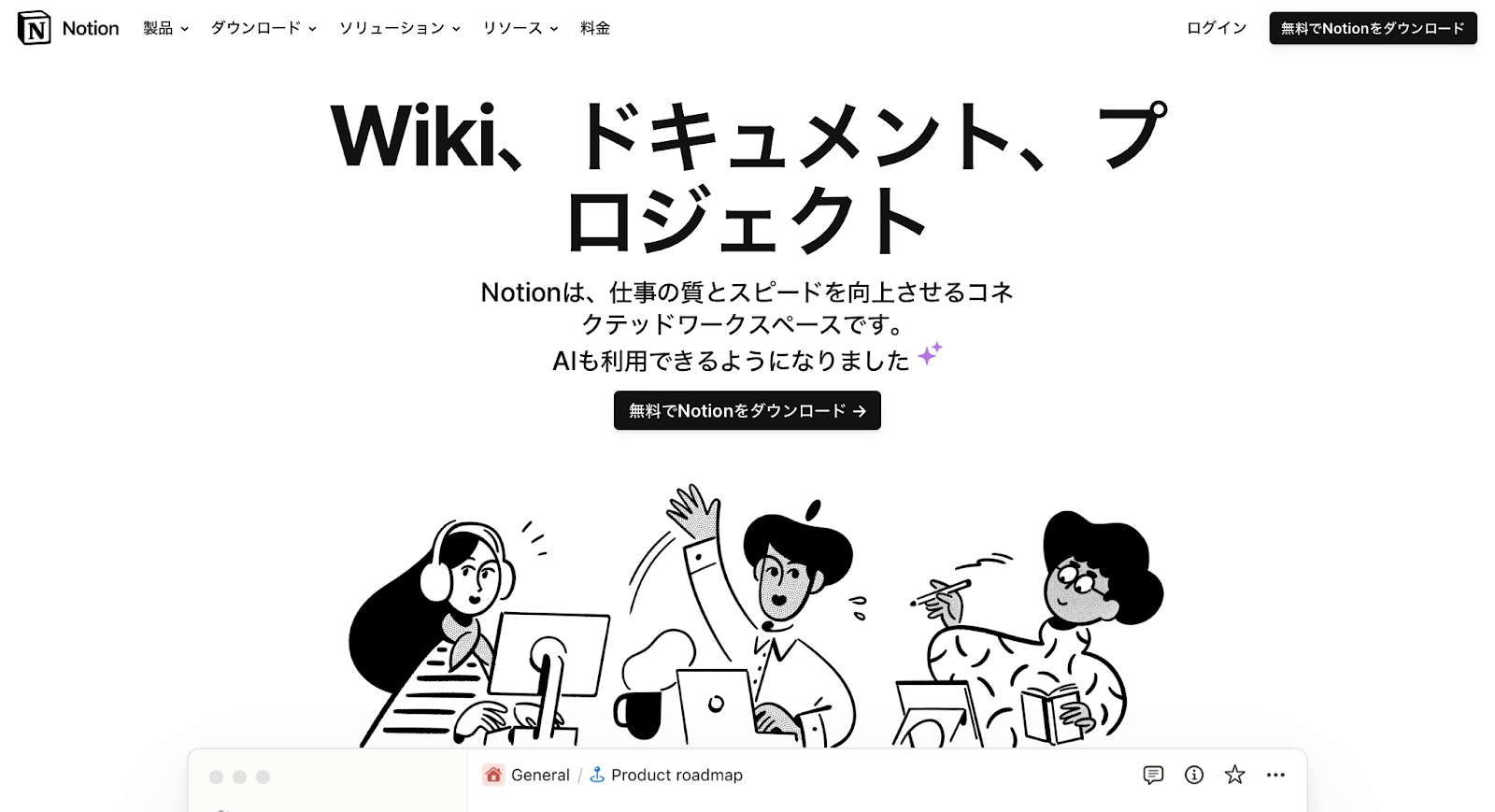
(出典:Notion)
Notionは、シンプルなUI設計を求めるユーザーに最適です。
概要
Notionとは、アメリカのNotion Labs Incによって開発されたタスク管理ツールです。ダッシュボード機能や、ドキュメント機能、ファイル保存機能、カレンダー機能、データベース機能、共有機能などさまざまな機能を搭載しています。直感的に操作できるUI設計とタスク管理で活用できる10種類以上のテンプレートが魅力的なので、初心者でも安心して利用可能。課題やリスク、リソース、コストなど必要な要素を表形式やカンバン形式で表現できます。また、ExcelやWordなどのファイルを添付したり、画像や動画をページ内に埋め込むこともできます。
メリット:
Nottaと連携できる
共同作業・同時編集が可能
担当者への通知連絡や期限のリマインド、定期連絡が自動で行える
デメリット:
スマートフォンだとやや利用しづらい
ページの余白が気になる
対応OS :Windows・MacOS・iOS・Androidに対応
料金:
基本無料(フリー)
10ドル/月/1ユーザー(プラス)
15ドル/月/1ユーザー(ビジネス)
要相談(エンタープライズ)
2.Asana
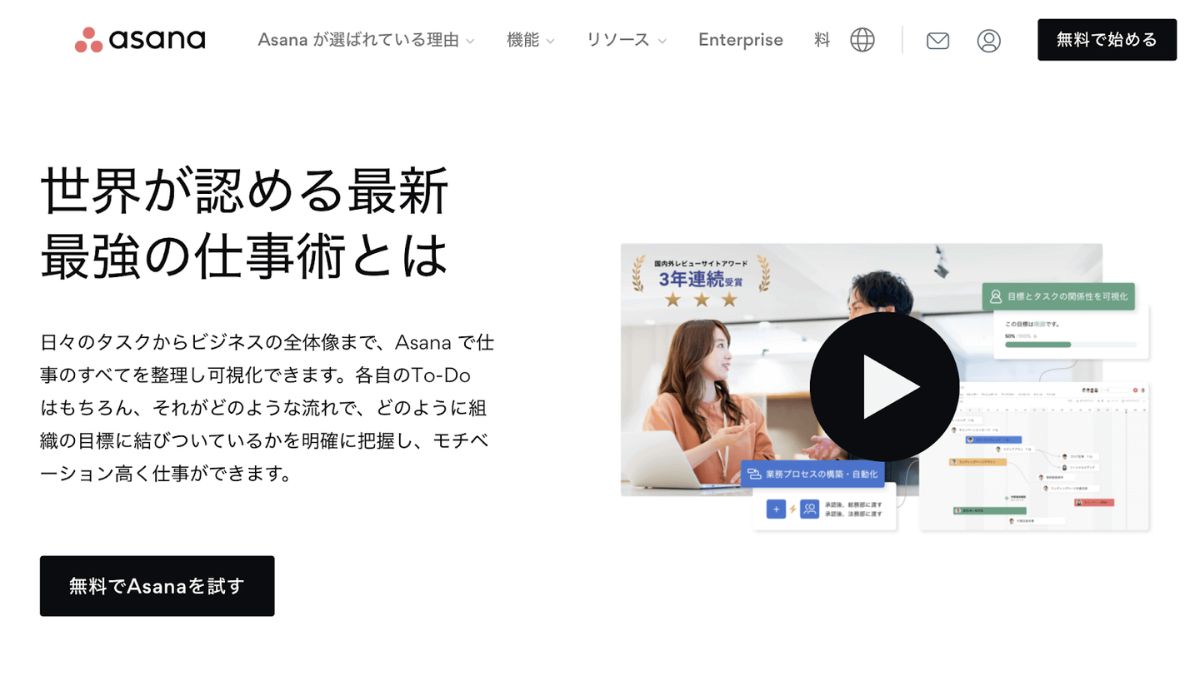
(出典:Asana)
Asanaは、ダッシュボードを独自でカスタマイズしたいユーザーに最適です。
概要
Asanaとは、タスクやプロジェクトの効率化と生産性向上を追求したタスク管理ツールです。リストやダッシュボード、カレンダーなど好みや状況に合わせた形式でタスク管理ができます。ダッシュボードは独自でカスタマイズでき、自社でわかりやすい形に調整できます。カレンダー機能では各タスクの進捗と納期を確認可能。Googleカレンダーと連携できるので、スマートフォンでタスク管理を行っている人もデータ同期が簡単です。なお、リアルタイムの詳細データを入手して無制限にレポートを作成することができるので、進捗管理ツールとしても活用できます。
メリット:
ルーチンタスクを自動化できる
ダッシュボードを独自でカスタマイズできる
200以上の外部アプリやツールと連携できる
デメリット:
人数が増えるとコストがかかる
古いプロジェクト管理ツールに慣れている人には合わない傾向
対応OS :Windows・MacOS・iOS・Androidに対応
料金:
基本無料(Basic)
1,475円/月/1ユーザー(Premium)
3,300円/月/1ユーザー(Business)
要問い合わせ(Enterprise)
3.Trello
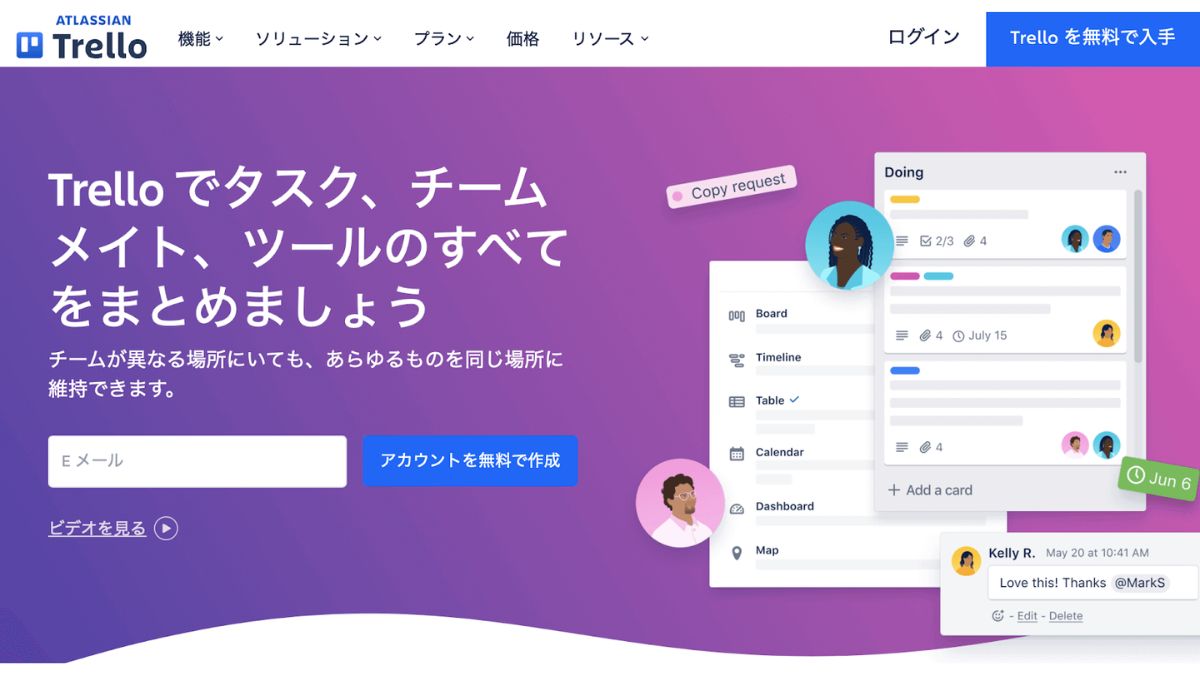
(出典:Trello)
Trelloは、一般的なタスク管理アクションの自動化を希望するユーザーに最適です。
概要
Trelloとは、カードタイプ(カンバン方式)のタスク管理ツールです。タスクをカードで視覚的に管理し、チームでの効率的なタスク共有を支援します。「低・中・高」の優先度をラベル付けでき、タスクに対する共通認識を深めます。有料プランにアップグレードすれば、サイズが大きいファイルの添付が可能になったり、セキュリティを強化したりできます。またリストの移動など一般的なアクションや単純作業を自動化できるButler機能が魅力的。26個のショートカットキーを使いこなせば、作業効率の向上も期待できるでしょう。
メリット:
ガントチャート生成を自動化できる
Chrome拡張機能や200以上の外部サービスとの連携が可能
26個のショートカットキーを使いこなせば作業効率の向上が期待できる
デメリット:
無料版で利用できる機能が少ない
タスク数が多すぎると管理が難しくなる
対応OS :Windows・MacOS・iOS・Androidに対応
料金:
基本無料(Free)
6.00ドル/月/1ユーザー(STANDARD)
12.50ドル/月/1ユーザー(PREMIUM)
17.50ドル/月/1ユーザー(ENTERPRISE)
4.jooto
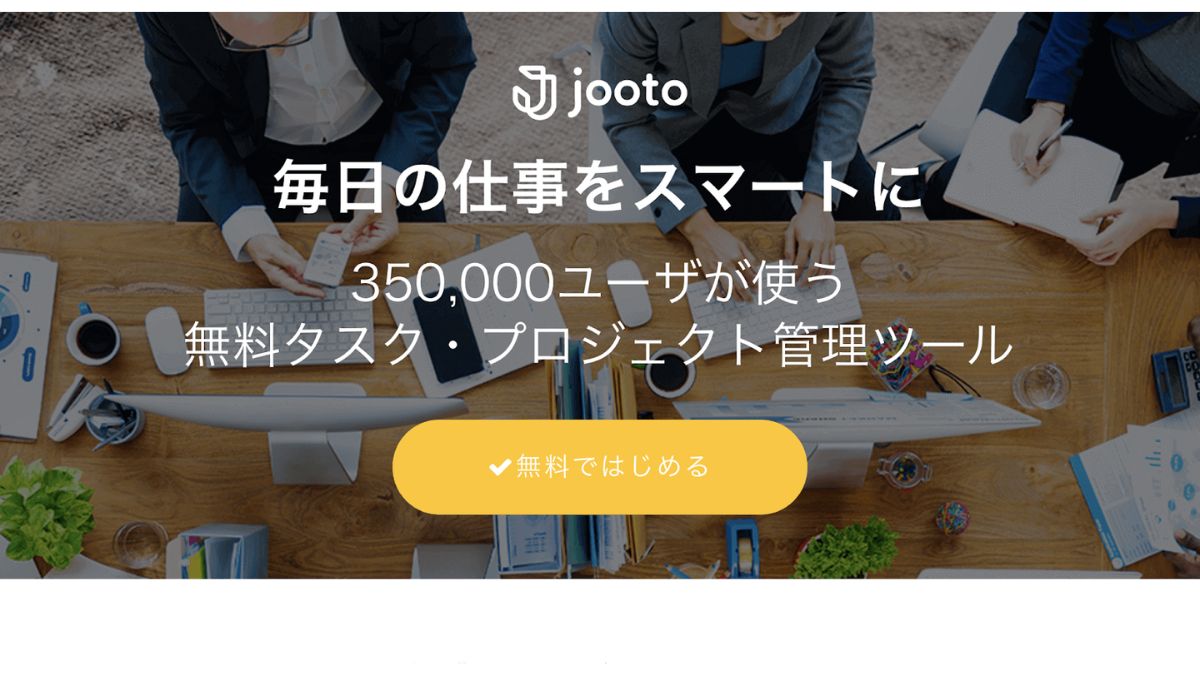
(出典:jooto)
jootoとは、カンバン方式のタスク管理ツールを求めるユーザーに最適です。
概要
jootoとは、タスクをカードで管理するカンバン方式のタスク管理ツールです。基本操作はドラッグ&ドロップのみなので、初めてツールを利用する方でも簡単に操作できます。また、進捗度が直感的に確認できるガントチャート機能を搭載。タスクやプロジェクトの進行管理が簡単に行えます。なお、SlackやChatworkなど外部ツールとの連携も可能です。
メリット:
初心者でも利用しやすいダッシュボード
ガントチャート機能でタスクの進捗状況を確認
SlackやChatworkなど外部ツールとの連携も可能
デメリット:
5人以上は有料
機能が物足りない可能性がある
対応OS :Windows・MacOS・iOS・Androidに対応
料金:
基本無料(無料プラン)
500円/月/1ユーザー(スタンダードプラン)
1300円/月/1ユーザー(エンタープライズプラン)
要問い合わせ(タスクDXプラン)
5.Wrike
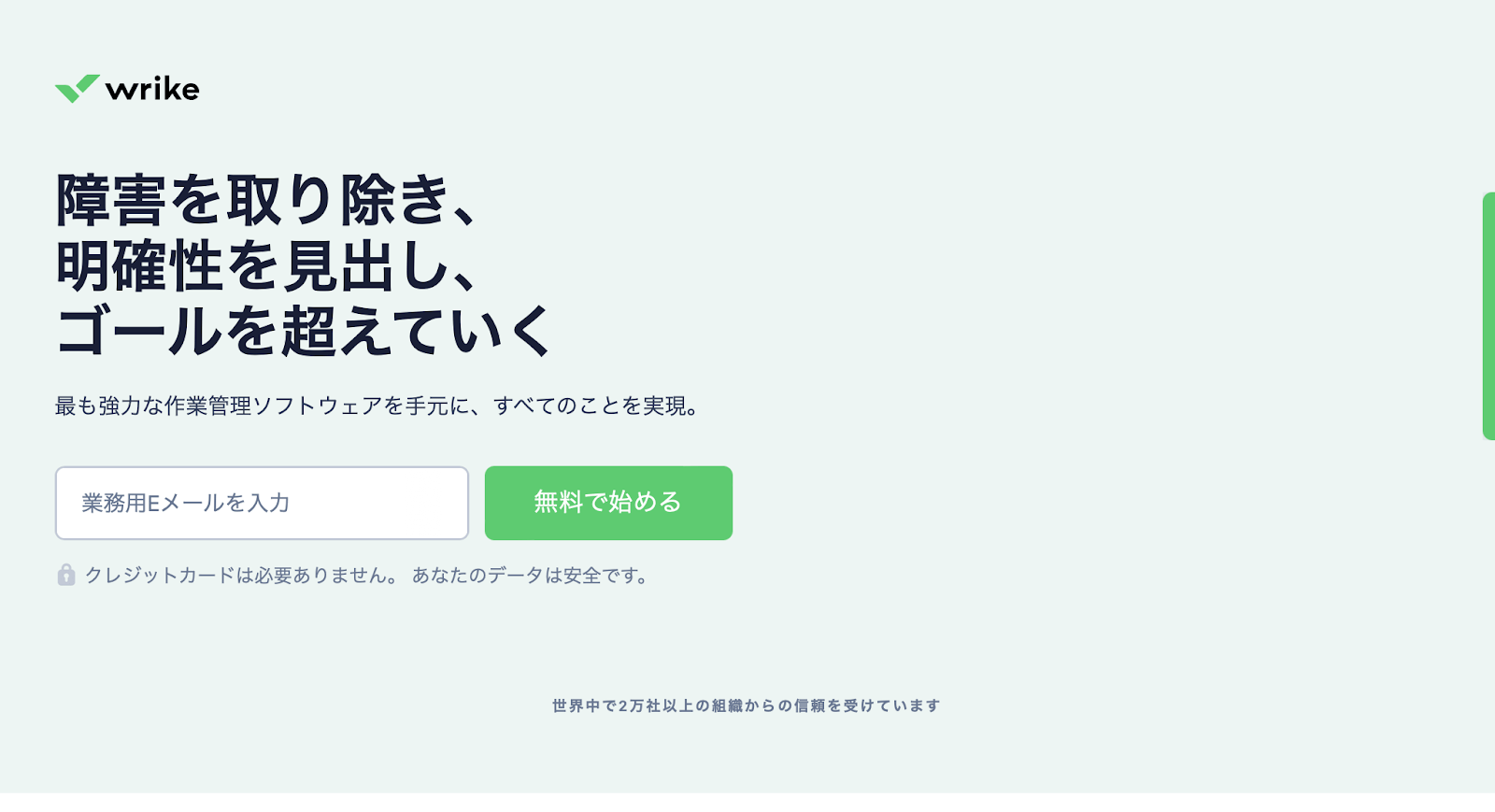
(出典:Wrike)
Wrikeとは、タスク管理に堅牢なセキュリティを求めるユーザーに最適です。
概要
Wrikeとは、「リスト・ボード・テーブル」の3形式から、タスク管理の方法を選べるタスク管理ツールです。ダッシュボードは独自でカスタマイズできるので、プロジェクトの内容やタスクの進捗状況に合わせて臨機応変に調整できます。また、進捗状況や目標に関するレポート作成機能も搭載されているので、ミーティング用の資料や分析資料としても活用できます。さらに、繰り返し行うタスクをテンプレートとして設定すれば、効率的な管理も行えるでしょう。なおWrikeのエンタープライズグレードのセキュリティは、ユーザー認証や役割ベースのアクセス制御、99.9%のアップタイムが提供されるので安心です。
メリット:
セキュリティに大きな強みと信頼がある
スピーディなレポート作成機能が魅力的
400以上のアプリとの連携が可能
デメリット:
人数が増えるとコストがかかる
拡張性がない
対応OS :Windows・MacOS・iOS・Androidに対応
料金:
基本無料(Free)
9.80ドル/月/1ユーザー(Professional)
24.80ドル/月/1ユーザー(Business)
要問い合わせ(Enterprise)
要問い合わせ(Pinnacle)
Nottaがタスク管理を支援:スケジュール機能を活用しよう!

(出典:Notta)
AI自動文字起こしサービス「Notta」は、Googleカレンダーと連携できます。Nottaの「スケジュール機能」を活用すれば、カレンダーに追加したタスクやオンラインミーティングの予定が反映されるので、大切な予定を忘れる心配はありません。Notta上で簡単に予約ページの作成・共有ができ、Nottaを導入していない方とでもスムーズに日程調整が可能です。また、オンラインミーティングで明確になったタスクをハイライトしておけば、後から見返したときに一目で思い出すこともできます。他にも、動画や音声の場合、ハイライトされたテキストは可視化された状態で検索できます。ぜひタスク管理の一環としてご活用ください。
Nottaのスケジュール機能のメリット
タスクの優先順位が明確になる
タスクの抜け漏れを防止できる
関係者のスケジュールを一元管理できる
ダブルブッキングを防げる
イベントの説明をする手間が省ける
作業効率が上がる
対応OS :Windows・MacOS・iOS・Androidに対応
料金:
フリー
プレミアム:1,185円 / 月(年払い)
ビジネスプラン:2,508円 / 月から
エンタープライズ:問い合わせ
Nottaは日本語に特化した国内最先端AI音声文字起こしツールです。

まとめ:効率的なタスク管理で業務を効率化し、チームのパフォーマンスを最大化しよう!
今回は、「タスク管理」に焦点を当て、その概要や注目理由、メリット、具体的な方法、おすすめのタスク管理ツール、タスク管理ツールに搭載されている主な機能、ツールの選び方のポイント、ツール活用時の注意点などについて解説しました。
タスク管理では、タスクを可視化し、優先順位やスケジュール策定を正しく行うことが基本です。それと同時に、タスク管理ツールを積極的に活用することも大切です。また、タスク管理を徹底すると、業務の効率化だけでなく、チームのパフォーマンスや生産性の向上も期待できます。
ぜひ本記事を参考に、効率的なタスク管理で業務を効率化し、チームのパフォーマンスを最大化してみてはいかがでしょうか。
また、チームのスケジュールを管理するという観点からNottaのスケジュール機能もぜひご活用ください。